Thông tin liên hệ
- 036.686.3943
- admin@nguoicodonvn2008.info

Khi nghĩ đến các thiết lập trợ năng, bạn có thể cho rằng chúng chỉ dành cho những nhu cầu cụ thể, nhưng điều đó hoàn toàn không đúng. Windows cung cấp một số tùy chọn trợ năng hữu ích, lý tưởng để tùy chỉnh giao diện PC, cải thiện sự thoải mái và thậm chí vận hành mọi thứ hoàn toàn rảnh tay.
Windows có một tính năng đơn giản có thể giúp bạn tránh khỏi những phiền toái khi nhấn nhầm phím. Bạn có thể bật cảnh báo cho các phím Caps Lock, Num Lock và Scroll Lock, để hệ thống phát ra âm báo mỗi khi một trong số chúng được bật. Bằng cách đó, bạn sẽ biết ngay lập tức nếu vô tình bật hoặc tắt một trong các phím này khi đang gõ.
Để bật tính năng này, hãy vào Settings > Accessibility > Keyboard và bật tùy chọn Toggle keys. Windows sẽ phát ra âm báo mỗi khi bạn nhấn một trong các phím Lock.

Để thực hiện thay đổi, hãy vào Settings > Accessibility > Text Size. Di chuyển thanh trượt đến mức bạn muốn và chọn bản xem trước trực tiếp trong hộp Text size preview. Khi văn bản đã vừa ý, hãy nhấp vào Apply. Windows sẽ ngay lập tức cập nhật văn bản trên toàn hệ thống và bạn sẽ có thể làm việc trong thời gian dài mà không bị mỏi mắt.
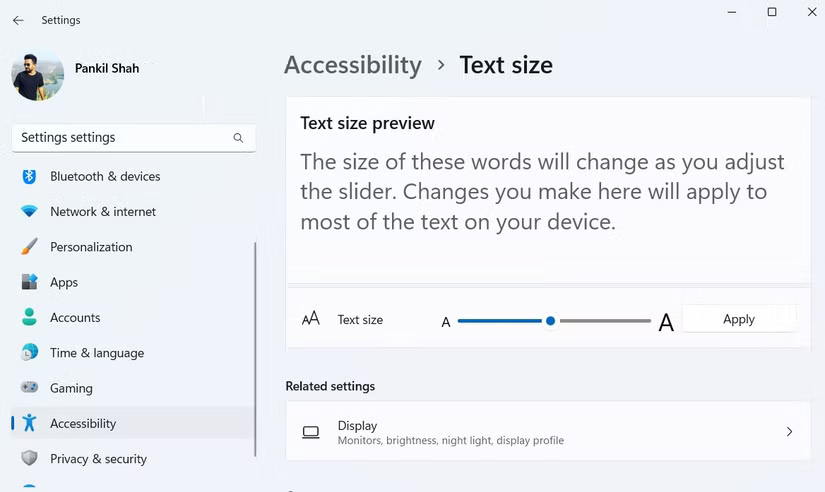
Vào Settings > Accessibility > Audio, sau đó sử dụng menu drop-down bên cạnh tùy chọn Flash my screen during audio notifications để chọn tùy chọn bạn muốn. Bạn sẽ thấy 3 tùy chọn: Flash the title bar of the active window, Flash the active window và Flash the entire screen.

Live Captions là phụ đề được tạo tự động cho bất kỳ âm thanh hoặc video nào đang phát trên máy tính - có thể là phim, tin nhắn thoại hoặc thậm chí là cuộc gọi video. Phụ đề sẽ xuất hiện theo thời gian thực và bạn có thể tùy chỉnh màu sắc, kích thước và kiểu chữ.
Để bật tính năng Live Captions, hãy vào Settings > Accessibility > Captions và bật nút đó. Sau đó, chọn kiểu phụ đề ưa thích hoặc chỉnh sửa kiểu hiện có.
Từ đó, chọn kiểu phụ đề hoặc tùy chỉnh kiểu hiện có, với bản xem trước trực tiếp cho thấy giao diện của nó. Sau khi thiết lập, hãy sử dụng phím tắt Windows + Ctrl + L để bật hoặc tắt Live Captions bất cứ lúc nào.

Không giống như nhiều công cụ trợ năng khác, Voice Typing không yêu cầu thiết lập bổ sung. Chỉ cần nhấn Windows + H để kích hoạt và bắt đầu nói. Nếu bạn cần tạm dừng và sửa lỗi bằng bàn phím, cứ thoải mái nhấn phím tắt tương tự để tiếp tục nhập liệu bằng giọng nói.

Theo mặc định, Windows sẽ không thêm bất kỳ dấu câu nào, nhưng bạn có thể bật tính năng này bằng cách nhấp vào biểu tượng bánh răng trong cửa sổ Voice Typing xuất hiện và bật tính năng Automatic punctuation. Tính năng này đặc biệt hữu ích khi bạn đang động não hoặc cố gắng ghi chú khi đọc.
Để bật tính năng này, hãy vào Settings > Accessibility > Speech và bật Voice Access. Lần đầu tiên bật, Windows sẽ nhắc bạn tải xuống mẫu giọng nói để nhận dạng ngoại tuyến. Sau khi thiết lập, hãy sử dụng Windows + Ctrl + S để bật hoặc tắt Voice Access khi cần.

Một khi bạn đã quen với tất cả các lệnh thoại để điều hướng và điều khiển PC, thật khó để quay lại với cách cũ. Tính năng này lý tưởng khi bạn muốn sử dụng máy tính xách tay từ xa chẳng hạn.
Nếu bạn thích tùy chỉnh PC Windows, menu Accessibility sẽ ẩn một vài tùy chọn hữu ích để thay đổi giao diện con trỏ chuột. Vào Settings > Accessibility > Mouse pointer and touch để xem tất cả các tùy chọn khả dụng.

Bạn có thể tăng kích thước con trỏ, điều này rất hữu ích trên màn hình lớn hoặc độ phân giải cao, nơi con trỏ mặc định có thể dễ bị mất.
Để bật tính năng này, hãy vào Settings > Accessibility > Contrast themes. Bạn sẽ thấy các tùy chọn như Aquatic, Desert, Dusk và Night sky. Chọn một theme từ menu drop-down và nhấp vào Apply để xem hiệu ứng. Để kiểm soát tốt hơn, hãy sử dụng tùy chọn Edit để tùy chỉnh màu sắc cho văn bản, hình nền, siêu liên kết và các thành phần khác.

Windows có đầy đủ các tính năng trợ năng mà ai cũng có thể sử dụng. Từ việc tùy chỉnh kích thước văn bản và con trỏ chuột đến việc nhập email bằng giọng nói, bạn sẽ tìm thấy rất nhiều tính năng của Windows giúp tiết kiệm thời gian và giúp máy tính trở nên thú vị hơn khi sử dụng.
Nguồn tin: Quantrimang.com:
Ý kiến bạn đọc
Những tin mới hơn
Những tin cũ hơn
 6 Hiểu lầm tai hại về virus máy tính mà ai cũng từng tin
6 Hiểu lầm tai hại về virus máy tính mà ai cũng từng tin
 Microsoft Store trên Windows 11/10 không còn cho phép tắt cập nhật ứng dụng
Microsoft Store trên Windows 11/10 không còn cho phép tắt cập nhật ứng dụng
 Cách sao chép thiết lập Windows để mang theo quy trình làm việc đến bất cứ đâu
Cách sao chép thiết lập Windows để mang theo quy trình làm việc đến bất cứ đâu
 Lý do nhiều người không chuyển đổi dù ai cũng nói Linux tốt hơn Windows
Lý do nhiều người không chuyển đổi dù ai cũng nói Linux tốt hơn Windows
 Mẹ nhớ con
Mẹ nhớ con
 Windows Sandbox: Ứng dụng bí mật cho phép bạn mở bất cứ thứ gì mà không có rủi ro
Windows Sandbox: Ứng dụng bí mật cho phép bạn mở bất cứ thứ gì mà không có rủi ro
 Hướng dẫn reset tiện ích trên Windows 11
Hướng dẫn reset tiện ích trên Windows 11
 5 lỗi Excel có thể khiến bạn mất thời gian và tiền bạc
5 lỗi Excel có thể khiến bạn mất thời gian và tiền bạc
 999+ cap hay về thứ 7, stt thứ 7 vui vẻ, chào thứ 7
999+ cap hay về thứ 7, stt thứ 7 vui vẻ, chào thứ 7
 Những giải pháp thay thế nhẹ hơn cho các ứng dụng Windows tích hợp sẵn
Những giải pháp thay thế nhẹ hơn cho các ứng dụng Windows tích hợp sẵn
 Sống chậm lại một chút, đến lúc nào đó bạn sẽ thấy yêu đời hơn
Sống chậm lại một chút, đến lúc nào đó bạn sẽ thấy yêu đời hơn
 Những câu chuyện ý nghĩa về cuộc sống bạn nên đọc một lần trong đời
Những câu chuyện ý nghĩa về cuộc sống bạn nên đọc một lần trong đời
 3 hàm Excel giúp xây dựng công thức tra cứu cực nhanh
3 hàm Excel giúp xây dựng công thức tra cứu cực nhanh
 Cách kích hoạt/vô hiệu hóa Language bar Windows 11
Cách kích hoạt/vô hiệu hóa Language bar Windows 11
 Hướng dẫn xóa Shader Cache NVIDIA trên Windows
Hướng dẫn xóa Shader Cache NVIDIA trên Windows
 8 cử chỉ ẩn trên Windows touchpad giúp quy trình làm việc của bạn nhanh như chớp
8 cử chỉ ẩn trên Windows touchpad giúp quy trình làm việc của bạn nhanh như chớp
 Cách trực quan hóa xu hướng trong một ô Excel
Cách trực quan hóa xu hướng trong một ô Excel
 Có những lúc chơi vơi
Có những lúc chơi vơi
 6 trình duyệt nhẹ không làm chậm máy tính như Google Chrome
6 trình duyệt nhẹ không làm chậm máy tính như Google Chrome
 5 hàm giúp dọn dẹp ngay lập tức bảng tính Excel lộn xộn
5 hàm giúp dọn dẹp ngay lập tức bảng tính Excel lộn xộn
